Rozšíření pro prohlížeč Chrome představují skvělý způsob, jak obohatit funkcionalitu tohoto celosvětově nejpoužívanějšího internetového prohlížeče. Nicméně, každé stažení takového rozšíření s sebou nese i potenciální bezpečnostní rizika. Co tedy dělat, pokud dojde ke stažení škodlivého rozšíření do prohlížeče Chrome?
Jak ověřit, zda nepoužíváte nebezpečná rozšíření pro Chrome
Neexistuje bohužel žádný univerzální test, který by odhalil přítomnost škodlivých rozšíření. Je nutné neustále monitorovat všechna instalovaná rozšíření a věnovat pozornost jakýmkoliv podezřelým aktivitám.
Zde je stručný přehled klíčových varovných signálů, na které je potřeba se zaměřit:
- Přesměrování webových stránek: Při zadání URL adresy jste automaticky přesměrováni na jinou, neznámou webovou stránku.
- Náhlý nárůst reklam: Zaznamenáte neobvyklé a prudké zvýšení počtu vyskakovacích reklam, zejména na webových stránkách, kde se běžně nevyskytují.
- Scareware: Objevují se vyskakovací okna s varováním o údajné infekci vašeho zařízení, která vás nabádají ke kliknutí na odkaz pro její odstranění.
- Malvertising: Zdánlivě legitimní rozšíření vás vyzývá ke stažení dalšího rozšíření mimo oficiální Internetový obchod Chrome.
- Snížený výkon prohlížeče: Váš internetový prohlížeč výrazně zpomalí, zejména při provádění základních úkonů, jako je načítání webových stránek.
- Upozornění na škodlivá rozšíření: Sledujte zprávy o rizikových rozšířeních pro Chrome v médiích a okamžitě odstraňte všechna podezřelá rozšíření.
- Seznamy rozšíření: Google velmi rychle odstraňuje nebezpečná rozšíření z Internetového obchodu, jakmile jsou nahlášena. Proto je vhodné pravidelně kontrolovat seznamy rizikových rozšíření.
- Hodnocení rozšíření: Důkladně čtěte recenze všech používaných rozšíření a zaměřte se na případné zprávy o podezřelém chování.
- Aktualizace rozšíření: Sledujte datum posledních aktualizací a ověřte si, zda vývojáři stále aktivně podporují vaše rozšíření.
Pokud máte nainstalovaných mnoho rozšíření, může být obtížné všechny tyto kroky provádět. Proto je doporučeno používat jen nezbytně nutná rozšíření, čímž se sníží bezpečnostní rizika a usnadní kontrola případných škodlivých doplňků.
Jak odstranit rozšíření z Chromu
Pro odstranění rozšíření z prohlížeče Chrome otevřete nové okno prohlížeče a v pravém horním rohu, vedle adresního řádku, klikněte na ikonu tří teček. Z rozevíracího menu vyberte „Rozšíření“ a následně „Spravovat rozšíření“, čímž se dostanete do seznamu všech rozšíření uložených ve vašem prohlížeči.
V tomto rozhraní si můžete prohlédnout všechna svá rozšíření a detailněji se seznámit s jejich oprávněními kliknutím na tlačítko „Podrobnosti“.
Dále můžete jednotlivá rozšíření aktivovat nebo deaktivovat pomocí přepínače v pravém dolním rohu každé karty. To je užitečné, pokud máte podezření, že některá z rozšíření je škodlivá a chcete ji izolovat, abyste mohli identifikovat viníka.
Pro úplné odstranění libovolného rozšíření z prohlížeče Chrome stačí kliknout na tlačítko „Odebrat“.
Co dělat po odstranění škodlivých rozšíření Chrome
Po identifikaci a odstranění všech nebezpečných rozšíření Chrome je důležité přijmout preventivní opatření pro ochranu vašeho zařízení.
1. Aktualizujte Google Chrome
Ujistěte se, že používáte nejnovější verzi prohlížeče Google Chrome. Většina aktualizací přináší zlepšení zabezpečení a opravy drobných chyb, proto je důležité Chrome pravidelně aktualizovat nebo nastavit automatické aktualizace.
Aktualizaci provedete tak, že otevřete Chrome a kliknete na ikonu tří teček vpravo od adresního řádku.
Poté zvolte „Nastavení“ > „O Chromu“ > „Automaticky aktualizovat Chrome pro všechny uživatele“. Díky tomu Chrome automaticky aktualizuje prohlížeč při každém jeho zavření a opětovném spuštění.
Nicméně, pokud necháte prohlížeč Chrome otevřený delší dobu, budete muset aktualizaci provést ručně. Jakmile bude aktualizace dostupná, Chrome na to upozorní tlačítkem „Aktualizovat“ vedle ikony tří teček.
Tlačítko „Aktualizovat“ je při vydání aktualizace zelené, po čtyřech dnech se změní na oranžové a po týdnu na červené, což má uživateli připomínat, aby si aktualizaci nainstaloval včas a mohl tak využívat nejnovější zabezpečení, opravy chyb a nové funkce.
2. Proveďte bezpečnostní kontrolu v prohlížeči Chrome
Po aktualizaci Chromu je čas provést bezpečnostní kontrolu. V prohlížeči Chrome klikněte na ikonu tří teček vpravo od adresního řádku a vyberte „Nastavení“ > „Soukromí a zabezpečení“.
Na další stránce naleznete sekci „Kontrola bezpečnosti“ a kliknutím na tlačítko „Zkontrolovat nyní“ můžete zahájit kontrolu.
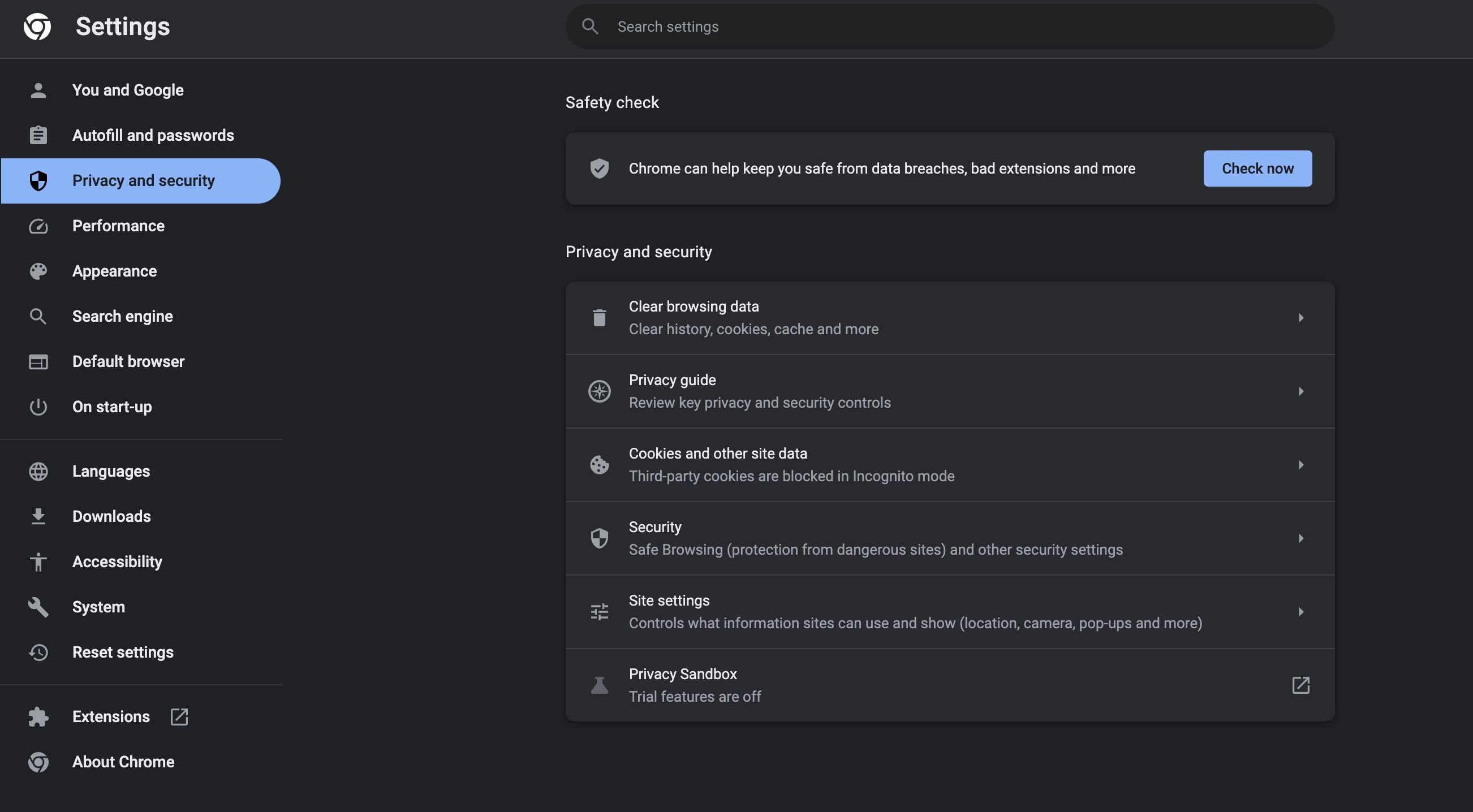
Kontrola zabere jen několik okamžiků a po jejím dokončení se na obrazovce zobrazí výsledky.
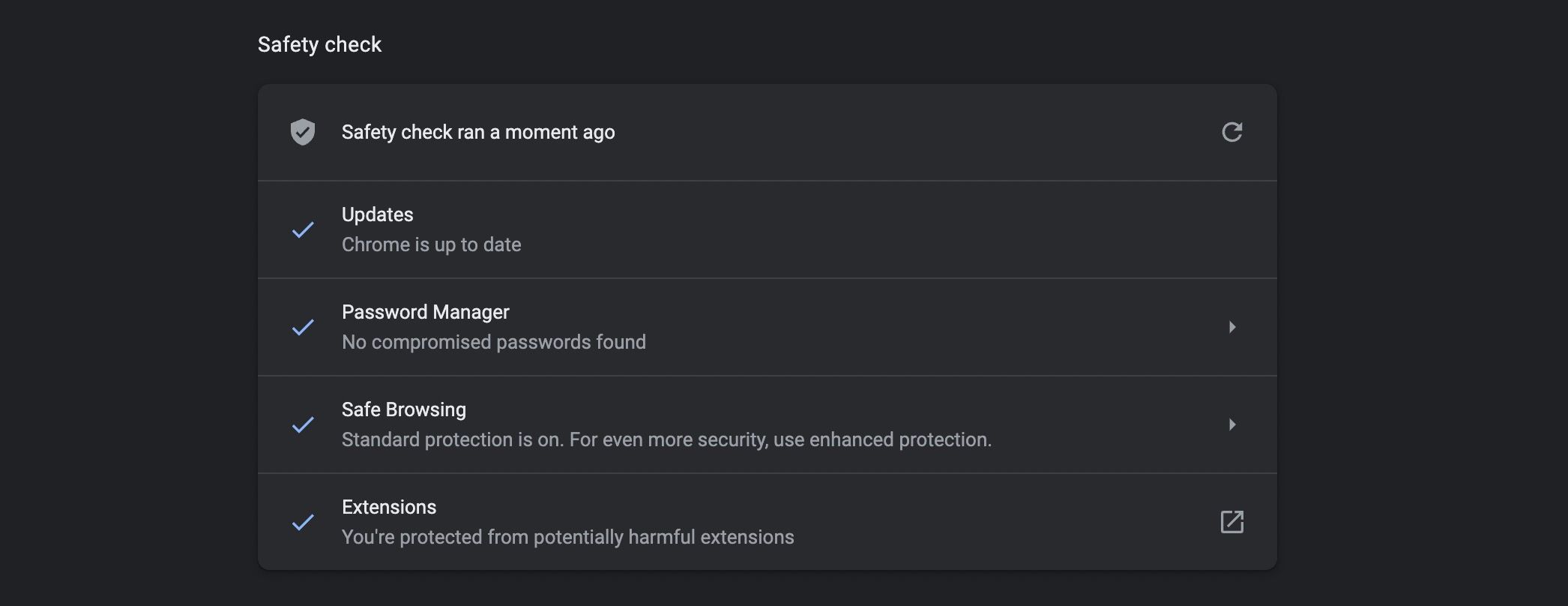
Kontrola vyhledá případná škodlivá rozšíření, ověří, zda používáte aktuální verzi prohlížeče, zda je aktivní bezpečné prohlížení a zda nedošlo k úniku vašich hesel.
Je vhodné provádět bezpečnostní kontrolu v Chromu pravidelně jako součást běžné bezpečnostní rutiny.
3. Prohledejte své zařízení antivirovým softwarem
Po odstranění škodlivého rozšíření pro Chrome je nutné prověřit, zda je vaše zařízení čisté. Výběr nejlepšího antivirového softwaru může být náročný. Je třeba mít na paměti, že počet a závažnost bezpečnostních hrozeb neustále roste a kvalitní antivirový program je často poslední linií obrany před útoky.
Při každém odstranění rozšíření z důvodu bezpečnostních obav se vyplatí provést kontrolu, abyste se ujistili, že vaše zařízení není ohroženo.
4. Stahujte rozšíření pouze z Internetového obchodu Chrome
Rozšíření pro Chrome vždy stahujte z oficiálních stránek Internetový obchod Chrome. Nikdy nestahujte rozšíření z webových stránek třetích stran, a to ani v případě, že rozšíření pochází přímo od vývojáře.
Spolehliví poskytovatelé by měli vždy odkazovat na stránku rozšíření v Internetovém obchodě Chrome. Například pokud navštívíte stránku rozšíření pro Chrome na webu NordVPN a kliknete na tlačítko „Přidat do Chromu“, budete přesměrováni na stránku tohoto rozšíření v Internetovém obchodě Chrome.
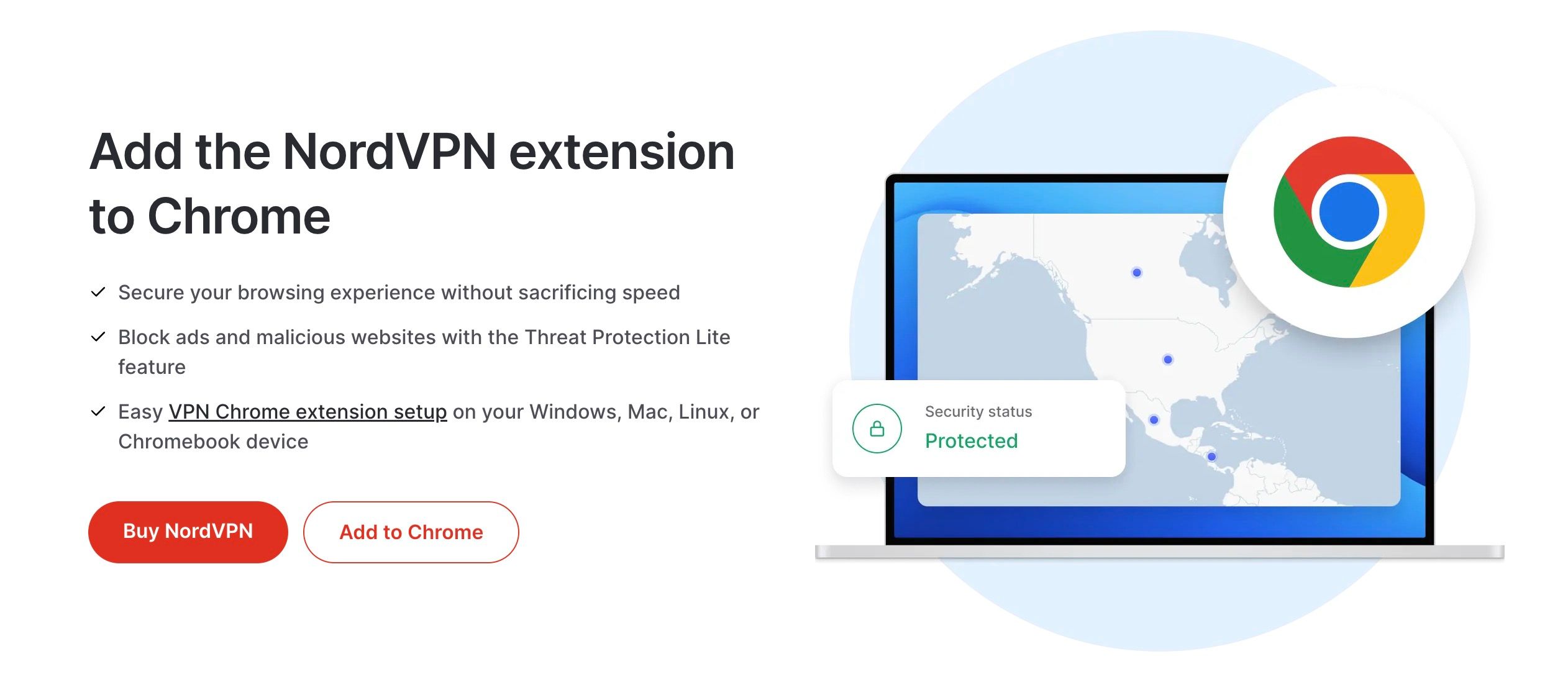
Pokud se nějaká webová stránka pokusí nainstalovat rozšíření do vašeho prohlížeče přímo (mimo Internetový obchod Chrome), okamžitě jej odinstalujte.
5. Správa oprávnění rozšíření Chrome
I u legitimních rozšíření je vhodné kontrolovat a spravovat jejich oprávnění, abyste se ujistili, že nedělají nic, s čím nesouhlasíte.
Při instalaci nového rozšíření z Internetového obchodu Chrome by se mělo zobrazit vyskakovací okno s vysvětlením, jaká oprávnění rozšíření vyžaduje pro svou činnost. Přečtěte si je pozorně a ověřte, zda účel rozšíření ospravedlňuje dané žádosti o povolení – zejména pokud rozšíření uvádí: „Číst a měnit všechna vaše data na všech webových stránkách“.
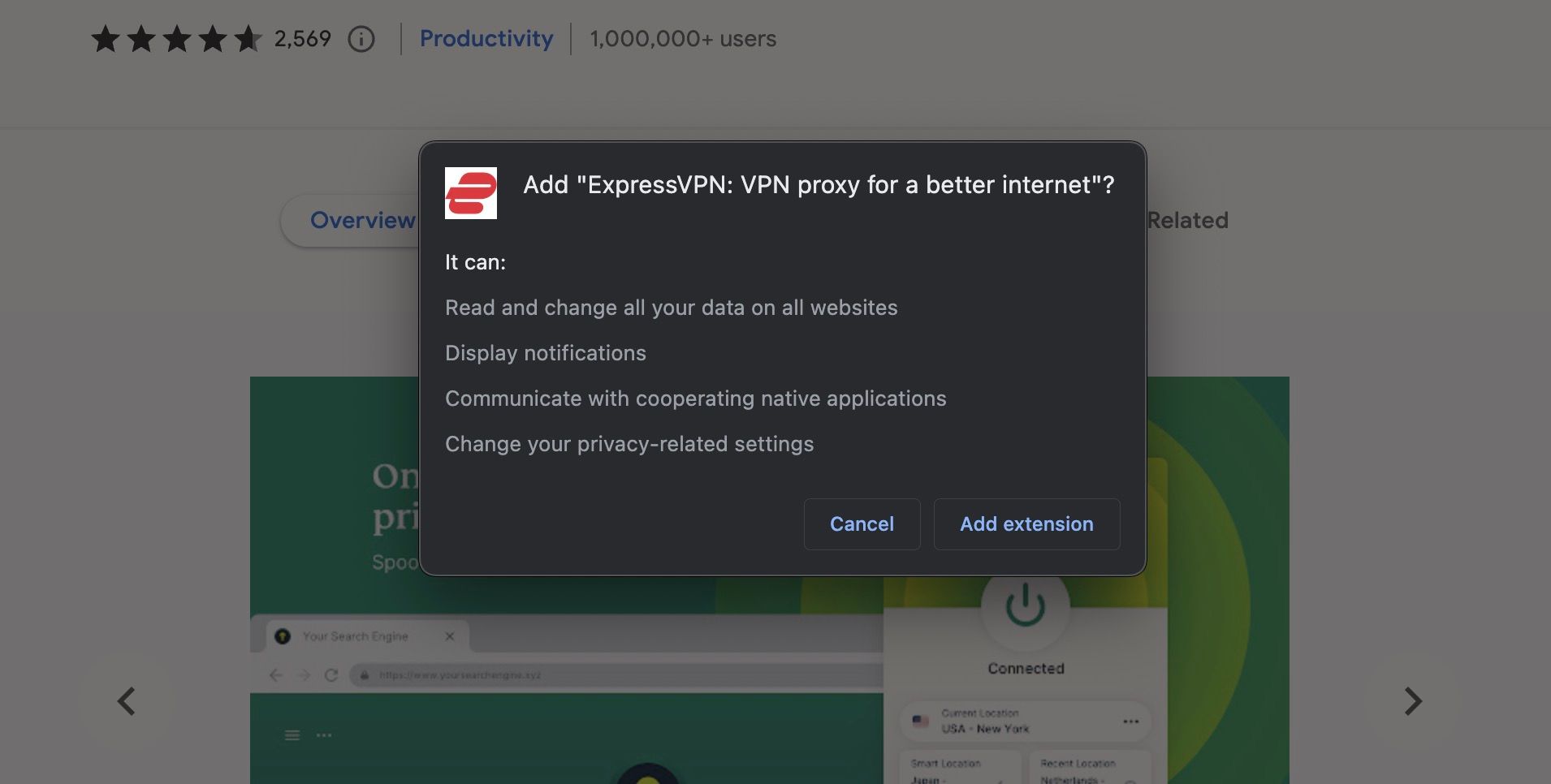
Tato oprávnění pro již nainstalovaná rozšíření si můžete prohlédnout na stránce správy rozšíření kliknutím na „Podrobnosti“.

V sekci „Oprávnění“ můžete zkontrolovat, jaká oprávnění rozšíření potřebuje ke správnému fungování. V této sekci můžete také změnit nastavení přístupu ke stránkám na „Na všech stránkách“, „Na konkrétních stránkách“ nebo „Při kliknutí“.
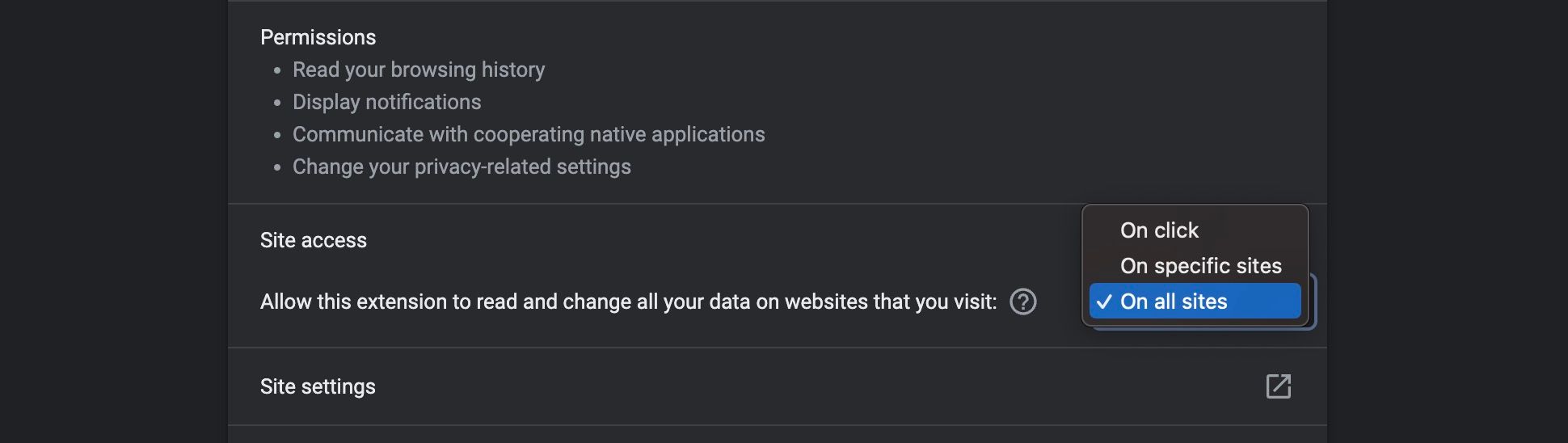
Je vhodné pravidelně kontrolovat oprávnění rozšíření a sledovat případné neobvyklé změny. Pokud například rozšíření náhle začne vyžadovat přístup k historii vašeho prohlížeče a vy máte pocit, že to není opodstatněné, zvažte jeho odinstalaci.
Co zkontrolovat před stažením nových rozšíření Chrome
Po odstranění všech škodlivých rozšíření a provedení základních bezpečnostních kontrol je důležité se v budoucnu vyhnout stažení potenciálně nebezpečných doplňků. Pro minimalizaci rizika stažení škodlivého rozšíření pro Chrome před jeho instalací postupujte následovně:
- Stahujte pouze z Internetového obchodu Chrome: Z výše uvedených důvodů stahujte rozšíření pro Chrome pouze z oficiálního Internetového obchodu Chrome.
- Používejte co nejméně rozšíření: Nikdy nemůžete zaručit 100% bezpečnost rozšíření, ale můžete snížit riziko používáním pouze těch rozšíření, která skutečně potřebujete.
- Používejte pouze rozšíření od důvěryhodných vývojářů: Riziko stažení škodlivého rozšíření pro Chrome můžete snížit tím, že budete používat pouze rozšíření od ověřených vývojářů – například oficiální rozšíření od Googlu a velkých softwarových společností.
- Prozkoumejte vývojáře: Pokud potřebujete použít rozšíření od neznámého vývojáře, věnujte čas jeho prověření.
- Zkontrolujte recenze: Před stažením si přečtěte recenze daného rozšíření, zejména pokud vám není známý jeho vývojář.
- Ověřte oprávnění: Před potvrzením stažení rozšíření si ověřte oprávnění, která vyžaduje, a ubezpečte se, že jsou opodstatněná.
Stahování rozšíření s sebou vždy nese určité riziko, ale dodržováním uvedených kroků jej můžete výrazně minimalizovat.
Ujistěte se, že je vaše další rozšíření pro Chrome bezpečné
Google obecně rychle odstraňuje škodlivá rozšíření z Internetového obchodu, jakmile na problém upozorní uživatelé. Nicméně, to vám nepomůže, pokud si již pochybné rozšíření stáhnete. Proto se před instalací nových rozšíření důkladně informujte a ujistěte se, že vše vypadá legitimně.